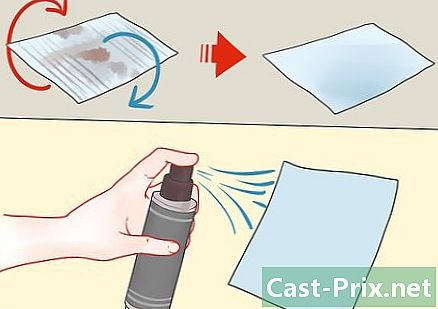नेटफ्लिक्सवरील अलीकडे पाहिलेले चित्रपट आणि मालिकांकडून इतिहास कसा काढायचा
लेखक:
Randy Alexander
निर्मितीची तारीख:
25 एप्रिल 2021
अद्यतन तारीख:
26 जून 2024

सामग्री
- पायऱ्या
- भाग 1 अलीकडे पाहिलेले चित्रपट आणि मालिका काढा
- भाग 2 प्रत्येक प्रोफाइलसाठी वापरकर्ता सेटिंग्ज व्यवस्थापित करा
बर्याच वर्षांच्या प्रतीक्षेनंतर, नेटफ्लिक्स आपल्या खात्यातून "अलीकडे पाहिलेले" प्रोग्रामच्या इतिहासामधून चित्रपट आणि मालिका काढून टाकण्याचा प्रस्ताव ठेवत आहे. नेटफ्लिक्सच्या प्रिय वापरकर्त्यांनो आनंद करा: तुमचे छोटेसे रहस्य कोणालाही सापडणार नाही! दुसर्या उपायात, आपण हा प्रसिद्ध इतिहास विभक्त करण्यासाठी "प्रोफाइल" पर्याय देखील वापरू शकता, जेणेकरून आपण ज्या लोकांसह आपले नेटफ्लिक्स खाते सामायिक करता त्या लोकांसाठी ते अदृश्य असेल. तथापि, सावधगिरी बाळगा, आता हा इतिहास नेटफ्लिक्स मोबाइल अॅपवरून बदलणे अशक्य आहे. परिणामी, "अलीकडे पाहिलेले" प्रोग्रामच्या सूचीवर कार्य करण्यासाठी आपल्याला इंटरनेट ब्राउझरमधून चॅनेलच्या वेबसाइटशी कनेक्ट करणे आवश्यक आहे.
पायऱ्या
भाग 1 अलीकडे पाहिलेले चित्रपट आणि मालिका काढा
-

ब्राउझरमधून नेटफ्लिक्स वेबसाइटवर कनेक्ट व्हा (मोबाइल अॅप नाही). आपल्या संगणकावरून किंवा टॅब्लेटवरून, http://www.netflix.com वर कनेक्ट व्हा. नेटफ्लिक्स ग्राहक सेवेद्वारे प्रदान केलेल्या माहितीनुसार, मोबाइल applicationप्लिकेशनद्वारे प्रश्नांमधील पर्याय वेळेस उपलब्ध नाहीत. तथापि, आपण आपल्या फोनच्या ब्राउझरवरून चॅनेलच्या वेबसाइटशी कनेक्ट करू शकता.- जर आपला फोन इंटरनेटवर जाण्यासाठी सज्ज नसेल तर संगणकावरून लॉग इन करा. विशिष्ट डिव्हाइसमधून नेटफ्लिक्स खात्यात होणारे कोणतेही बदल इतर उपकरणांवर परिणाम होण्यासाठी 24 तासांचा कालावधी घेतात.
-

आपले प्रोफाइल निवडा. एकदा लॉग इन केल्यानंतर, दिसणार्या निवडींच्या सूचीतून आपले प्रोफाइल निवडा. प्रत्येक प्रोफाइल त्याच्या स्वतःच्या क्रियाकलापांच्या सूचीसह असतो.- लॉगिनवेळी प्रोफाइलची यादी दिसत नसल्यास विंडोच्या वरच्या उजव्या चिन्हावर (सहसा चेहरा) क्लिक करा. जर ते तुमचे नेटफ्लिक्स खाते नसेल तर तुमचे प्रोफाइल शोधण्यासाठी आयकॉनवर क्लिक करा.
-

आपल्या "क्रियाकलाप" पृष्ठावर नेव्हिगेट करा. हे करण्यासाठी, https://www.netflix.com/WiViewingActivity ला भेट द्या, जी आपल्याला नुकत्याच पाहिलेल्या प्रोग्रामची सूची दर्शवेल. आपण वर नमूद केलेल्या चिन्हावर क्लिक करून देखील या पृष्ठावर प्रवेश करू शकता. एकदा आपण हे पूर्ण केल्यावर, ड्रॉप-डाउन मेनूमधून आपले खाते बटणावर क्लिक करा आणि नंतर "माझे प्रोफाइल" शीर्षकातील विभागातील दृश्य क्रिया क्लिक करा.- आपण संगणकापेक्षा दुसर्या डिव्हाइसवर नेटफ्लिक्समध्ये प्रवेश करत असल्यास आणि अलीकडे पाहिलेले प्रोग्रामची सूची रिक्त असल्यास, डिव्हाइस बंद करून पुन्हा डिव्हाइस चालू करण्याचा प्रयत्न करा.
-

प्रोग्रामच्या उजवीकडे असलेल्या राखाडी "एक्स" वर क्लिक करा ज्याचा ट्रॅक आपण मिटवू इच्छिता. असे केल्याने, आपण "अलीकडे पाहिलेले" प्रोग्रामच्या सूचीमधून प्रश्नातील प्रोग्राम काढून टाकू शकता. आपल्या इतर डिव्हाइसवर परिणाम होण्यास 24 तास लागू शकतात. असं असलं तरी, जास्त काळजी करू नका, कालांतराने हे पुन्हा दिसून येईल. -

मालिकेचे सर्व हंगाम पुसून टाका. विचाराधीन मालिकेच्या भागांसमोर सर्व राखाडी "एक्स च्या" वर क्लिक करा. हे इच्छित हालचाल घडवून आणण्यासाठी स्क्रीनवर विंडो दिसायला कारणीभूत आहे, ज्यामध्ये बटण क्लियर सीरीज़ आहे ?. प्रश्नावरील बटणावर क्लिक करून, मालिकेचे सर्व भाग 24 तासात हटविले जातील.- चेतावणीः जसे आपण वरील विभागात वाचले आहे, हे एका विशिष्ट मालिकेतून सर्व हंगाम काढून टाकणे आहे. खरंच, उत्तर अमेरिकेत, "मालिका" या शब्दामध्ये बर्याच andतू आणि भागांचा बनलेला प्रोग्राम समाविष्ट आहे.
भाग 2 प्रत्येक प्रोफाइलसाठी वापरकर्ता सेटिंग्ज व्यवस्थापित करा
-

आपल्याला स्वारस्य असलेल्या प्रोफाइलमध्ये साइन इन करा. आपण संगणकावरून, PS3, PS4 किंवा Windows 8 साठी नेटफ्लिक्स अॅप वरून प्रोफाइलशी कनेक्ट करू शकता. नेटफ्लिक्समध्ये साइन इन करा, त्यानंतर कर्सर चिन्हावर ठेवा. दिसणार्या पर्यायांमधून, खाली वर्णन केलेल्या सेटिंग्जमध्ये प्रवेश करण्यासाठी प्रोफाइल व्यवस्थापित करा बटणावर क्लिक करा. एकदा बदल पूर्ण झाल्यानंतर ते सर्व कनेक्ट केलेल्या डिव्हाइसवर परिणाम करतील आणि काही प्रकरणांमध्ये, रीस्टार्ट करणे आवश्यक असेल. -

प्रोफाइलद्वारे पाहिलेले प्रोग्रामचा इतिहास विभक्त करा. आपले नेटफ्लिक्स खाते वापरणार्या प्रत्येक व्यक्तीसाठी (5 पर्यंत) प्रोफाइल तयार करुन प्रारंभ करा.हे करण्यासाठी, प्रोफाइल जोडा पर्याय क्लिक करा आणि नाव टाइप करा. प्रत्येक लॉगिनवर नेटफ्लिक्स आपल्याला प्रोफाइल निवडण्यास सांगेल. याव्यतिरिक्त, आपण आपल्या स्वत: च्या खात्याचा इतिहास इतर तयार केलेल्या प्रोफाइलपेक्षा विभक्त करू शकता.- प्रोफाइल संकेतशब्दाद्वारे संरक्षित केलेले नाहीत, जेणेकरून आपण एका प्रोफाईलवरून दुसर्या प्रोफाइलवर सहजपणे स्विच करू शकता. आपल्या स्वत: च्या पाहिलेला प्रोग्राम इतिहास व्यवस्थापित करण्यासाठी ही पद्धत प्रभावी आहे, तथापि आपले नेटफ्लिक्स खाते वापरणारे कोणीही त्यामध्ये प्रवेश करण्यास सक्षम असेल!
-

तात्पुरत्या प्रोफाइलद्वारे अलीकडे पाहिलेल्या प्रोग्रामच्या यादीमध्ये आयटम जोडणे टाळा. आपण ठेवू इच्छित असलेले प्रोग्राम उघड न करण्यासाठी, प्रोफाइल जोडा बटणावर क्लिक करून किंवा मोठ्या "+" वर क्लिक करून एक नवीन प्रोफाइल तयार करा. पहाणे पूर्ण झाल्यावर, प्रोफाइल व्यवस्थापन पृष्ठावर परत या, तात्पुरते प्रोफाइल नावाच्या पुढील संपादन क्लिक करा आणि पुष्टीकरण विंडोमध्ये प्रोफाइल हटवा क्लिक करा.- आम्ही आपल्याला आठवण करून देतो की नेटफ्लिक्स पाच पर्यंत सक्रिय प्रोफाइलना परवानगी देतो.
-

नवीन प्रोफाइल तयार करुन आपला नेटफ्लिक्स इतिहास साफ करा. हे आपले सर्व रेटिंग्ज तसेच "माझी सूची" फोल्डरमधील सामग्री हटवेल, म्हणून पुढे जाण्यापूर्वी आपल्या जुन्या प्रोफाइलमधील सर्व सामग्री काढण्याची खात्री करा. प्रोफाइल जोडा बटणावर क्लिक करून एक नवीन प्रोफाइल तयार करा आणि आपले जुने प्रोफाइल हटवा. -

मुले किंवा किशोरवयीन मुलांसाठी प्रोफाइल तयार करा. मुलाच्या प्रोफाइलच्या पुढील संपादन बटणावर क्लिक करा. ड्रॉप-डाउन मेनूमधील पर्यायांपैकी आपल्याला प्रौढ व्यक्ती देखील आढळतील. आपण "किशोरवयीन मुले", "मुले" किंवा "तरुण मुले" देखील निवडू शकता आणि बदल जतन करण्यासाठी पूर्ण झाले बटणावर क्लिक करा. या प्रोफाइलमधील कोणीही आता वयानुसार प्रोग्राम पाहू शकेल. हे प्रोग्राम नेटफ्लिक्स-विशिष्ट मूल्यांकनांवर आधारित निवडले गेले आहेत.- संकेतशब्दाने प्रोफाइल संरक्षित करण्याचा कोणताही मार्ग नाही. मूल म्हणून स्वत: च्या व्यतिरिक्त इतर प्रोफाइलशी संपर्क साधण्याची शक्यता आहे, यामुळे अयोग्य सामग्रीवर प्रवेश मिळू शकेल.
- आत्तापर्यंत, फक्त जर्मनीमधील वापरकर्त्यांकडे केवळ प्रौढ-सामग्री (+ 18) पाहण्यासाठी संकेतशब्द तयार करण्याचा पर्याय आहे.